So teilen Sie Musik auf dem iPhone/iPad
Hin und wieder kann es vorkommen, dass Sie die Musikdateien zwischen mehr als einem iPhone oder iPad teilen möchten. Wenn Sie nicht wissen, welche Methode Sie verwenden sollen oder wie Sie Musik auf dem iPhone teilen, kann das Teilen von Dateien auf Apple-Geräten manchmal eine schwierige Aufgabe sein.
Wir haben unten 5 solcher Methoden aufgelistet, um das Teilen von Musik auf Ihrem iOS-Gerät zum Kinderspiel zu machen. Finden Sie die besten Methoden, die verwendet werden können, um Musik zwischen iPhones zu teilen oder Musik auf dem iPhone zu teilen. Beginnen wir mit dem Tutorial.
- Teil 1: Wie kann ich Musik auf dem iPhone mit Family Share teilen?
- Teil 2: Wie teile ich Musik zwischen iPhone/iPad mit Airdrop?
- Teil 3: Wie kann ich mit DrFoneTool Musik vom iPhone auf andere Geräte übertragen?
- Teil 4: Wie kann ich Musik vom iPhone über den iTunes Store mit anderen teilen?
- Teil 5: Wie kann ich Musik vom iPhone über Apple Music mit anderen teilen?
Teil 1: Wie kann ich Musik auf dem iPhone mit Family Share teilen?
Family Share ist eine Apple-Funktion, die mit dem Start von iOS 8 eingeführt wurde. Diese Funktion ermöglicht es Familienmitgliedern und Freunden, gekaufte Musik mit mehr als einem iPhone-Gerät zu teilen. Es beinhaltet das Erstellen einer neuen Familiengruppe und dann würde der Administrator oder Ersteller der Gruppe für eine Musik bezahlen und sie wird anderen Mitgliedern der Familie zur Verfügung gestellt. Diese Funktion gilt nicht nur für Musikdateien, sondern auch für iBooks, Filme und Apps. Befolgen Sie diese Schritte zur Einrichtung und zum Teilen von Musik zwischen iPhones mithilfe der Familienfreigabe.
Schritt1. Ein Organisator der Familienfreigabegruppe ist erforderlich, der Organisator sollte das Konto einrichten, indem er unter „Einstellungen“ zu „iCloud“ geht und dann auf Familienfreigabe klickt, um zu beginnen.
Schritt2. Nachdem Sie auf „Weiter“ geklickt haben, ist eine Debit- oder Kreditkarteninformation erforderlich, um die Einrichtung abzuschließen, damit Einkäufe getätigt werden können.
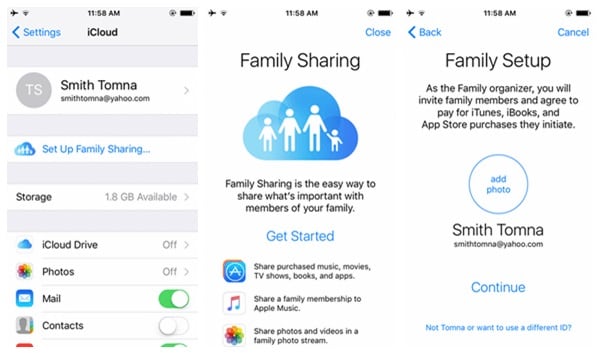
Schritt3. Wenn die Debit- oder Kreditkarte eingerichtet wurde, können Sie nun Mitglieder zur Gruppe hinzufügen, indem Sie auf „Familienmitglied hinzufügen“ tippen und dann Familienmitglieder per E-Mail-Adresse zu maximal 5 Familienmitgliedern einladen
Schritt4. Alle Familienmitglieder können nun die gekauften Musikdateien genießen.
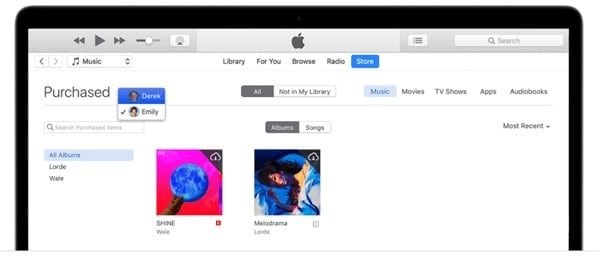
Teil 2: Wie teile ich Musik zwischen iPhone/iPad mit Airdrop?
Um zu lernen, wie man Musik auf iPhones teilt, ist Airdrop eine der einfachsten und unmittelbarsten Möglichkeiten, Dateien ohne die Verwendung einer Datenverbindung zu teilen. Airdrop wurde ab dem iOS 7-Update zu einer zusätzlichen Funktion zum Teilen auf Apple. Es beinhaltet die gemeinsame Nutzung von Mediendateien über Wi-Fi und Bluetooth zwischen iPhone-Geräten, die sich in unmittelbarer Nähe befinden. Befolgen Sie diese Schritte unten.
Schritt1. Schalten Sie Wi-Fi, Bluetooth und Airdrop auf beiden Geräten ein, d. h. auf dem zu teilenden und dem empfangenden Gerät, indem Sie nach oben wischen, um die Systemsteuerung anzuzeigen.
Schritt2. Wählen Sie entweder „Für alle“ oder „Nur Kontakte“ aus, wenn Airdrop Sie dazu auffordert.

Schritt3. Gehen Sie jetzt zu Ihrer Musik-App und wählen Sie den Song aus, den Sie teilen möchten, klicken Sie auf die Schaltfläche „Option“ (die 3 Punkte unten auf der Seite) und wählen Sie „Song teilen“.
Schritt4. Der Airdrop-Name des Geräts, das geteilt werden soll, wird angezeigt. Klicken Sie darauf, um die Musikdatei zu teilen
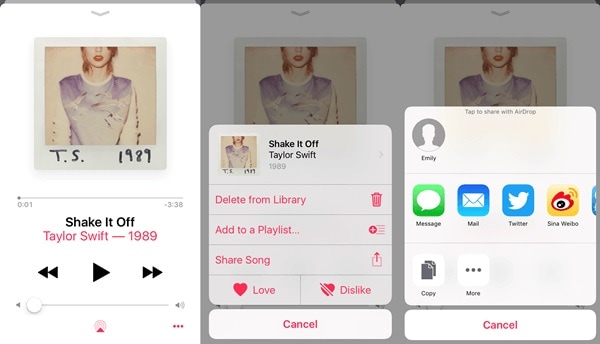
Schritt5. Auf dem empfangenden Gerät wird eine Eingabeaufforderung angezeigt, in der Sie aufgefordert werden, die Airdrop-Freigabe entweder zu akzeptieren oder abzulehnen. Klicken Sie auf „Akzeptieren“.
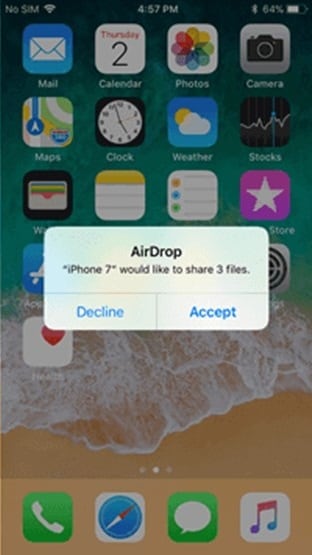
Teil 3: Wie kann ich mit DrFoneTool Musik vom iPhone auf andere Geräte übertragen?
Eine der besten Möglichkeiten, Musik auf dem iPhone zu teilen, ist die Verwendung von DrFoneTool – Telefon-Verwaltung (iOS) Software, ein umfassendes und vollständiges iPhone-Toolkit mit mehr Funktionen, um die iPhone-Benutzererfahrung viel einfacher zu machen. DrFoneTool – Phone Manager (iOS) kann verwendet werden, um alle Arten von Musikdateien von einem iPhone auf ein anderes zu teilen, seien es heruntergeladene Songs, gerippte Songs oder übertragene Songs. Es ist ein iOS-Manager, der für mehrere Übertragungsfunktionen verwendet werden kann, und das auch ohne Datenverlust. Diese Software ist nicht nur leistungsstark, sondern hat auch eine sehr einfach und schnell zu bedienende, freundliche Benutzeroberfläche. Es gibt zwei einfache Methoden, um Musik von einem iPhone auf ein anderes zu übertragen.

DrFoneTool – Telefon-Verwaltung (iOS)
Übertragen Sie Musik zwischen iPhone/iPad/iPod ohne iTunes
- Übertragen, verwalten, exportieren/importieren Sie Ihre Musik, Fotos, Videos, Kontakte, SMS, Apps usw.
- Sichern Sie Ihre Musik, Fotos, Videos, Kontakte, SMS, Apps usw. auf dem Computer und stellen Sie sie einfach wieder her.
- Übertragen Sie Musik, Fotos, Videos, Kontakte, Nachrichten usw. von einem Smartphone auf ein anderes.
- Übertragen Sie Mediendateien zwischen iOS-Geräten und iTunes.
- Voll kompatibel mit iOS 7, iOS 8, iOS 9, iOS 10, iOS 11 und iPod.
Befolgen Sie diese einfachen Schritte, um mit DrFoneTool – Telefon-Manager (iOS) Musik zwischen iPhones zu teilen.

Schritt 1. Nachdem Sie DrFoneTool – Telefon-Manager (iOS) von der Wondershare-Website heruntergeladen und installiert haben, starten Sie die Software und verbinden Sie dann beide iPhones über ein USB-Kabel mit Ihrem Computer.
Schritt2. Wählen Sie auf dem Startbildschirm der Software „Phone Manager“ aus, um zur Schnittstelle des Übertragungsfensters zu gelangen.
Schritt3. Klicken Sie im oberen Menü der DrFoneTool-Oberfläche auf „Musik“. Ein Musikfenster wird angezeigt, in dem alle Musikdateien auf Ihrem iPhone angezeigt werden. Sie können alle oder bestimmte Titel auswählen, die Sie auf das andere Gerät übertragen möchten.
Schritt4. Klicken Sie nach der Auswahl im oberen Menü auf „Exportieren“ und wählen Sie dann „Auf iPhone exportieren“, um den iPhone-Namen des zweiten Geräts zu übertragen. Der Übertragungsprozess würde beginnen und die Übertragung wäre in kürzester Zeit abgeschlossen, abhängig von der Anzahl der ausgewählten Musikdateien.

Hinweis: Über die Exportoption können Sie auch wählen, ob Sie Musik sowohl auf iTunes als auch auf ein PC-System übertragen möchten, um von dort aus auf Musik zuzugreifen.
Immer wenn Sie sich in einer Situation befinden, in der Sie Musikdateien übertragen müssen und Sie suchen, wie Sie Musik auf iPhones teilen können, kann eine der oben aufgeführten Methoden angewendet werden. Obwohl DrFoneTool – Telefon-Manager (iOS) wahrscheinlich die am besten empfohlene Methode ist, um Musik auf dem iPhone einfach und schnell zu teilen. Sie haben die Freiheit, jedes Mittel zu wählen, das für verschiedene Szenarien am besten zu Ihnen passt.
Teil 4: Wie kann ich Musik vom iPhone über den iTunes Store mit anderen teilen?
Die Verwendung von iTunes kann auch ein weiteres alternatives Mittel sein, um Musik zwischen iPhones zu teilen. Musik, die über den iTunes Store geteilt wird, sind normalerweise nur Songs, die im iTunes Store heruntergeladen oder gekauft wurden, Musikdateien, die gerippt oder manuell übertragen wurden, können nicht geteilt werden. Folgen Sie den unteren Schritten
Schritt1. Sie müssen sich mit Ihrer Apple-ID anmelden, um von einem anderen Gerät aus auf den iTunes Store zuzugreifen.
Schritt2. Klicken Sie nach dem Einloggen auf die Schaltfläche „Mehr“ und tippen Sie anschließend auf „Gekauft“.
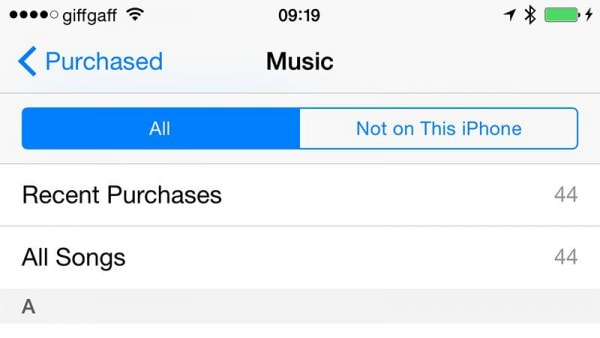
Schritt3. Sie sollten jetzt alle Musik sehen können, die Sie zuvor bei iTunes gekauft haben. Sie können jetzt auf das Download-Symbol neben dem Song tippen, den Sie teilen möchten, und ihn in die Musikbibliothek des Geräts herunterladen.
Teil 5: Wie kann ich Musik vom iPhone über Apple Music mit anderen teilen?
Apple Music kann als Musik-Streaming-App angesehen werden, die mit anderen Streaming-Apps wie Spotify konkurrieren kann, die Benutzern unbegrenzten Zugriff auf Millionen von Musik bieten, und das alles gegen eine monatliche Abonnementgebühr. Diese App verbindet auch die Musik eines iPhone-Benutzers, einschließlich Wiedergabelisten und Alben, die auf ihrem iCloud-Konto gespeichert und zur Verwendung von einem anderen Gerät heruntergeladen werden können. So teilen Sie Musik zwischen iPhones von Apple Music.
Schritt1. Nachdem Sie Apple Music mit bezahlter monatlicher Gebühr genutzt haben, gehen Sie auf dem neuen iPhone, auf dem Sie die Musikdateien teilen möchten, zu „Einstellungen“ und tippen Sie auf „Musik“.
Schritt2. Schalten Sie „Apple Music anzeigen“ ein und machen Sie dasselbe mit „iCloud Music Library“

Schritt3. Stellen Sie sicher, dass Sie entweder mit einer Wi-Fi-Verbindung verbunden sind oder Ihre mobile Datenverbindung verwenden, um Ihre Apple-Musik, die auf iCloud gespeichert wurde, auf Ihr iPhone herunterzuladen.
Auf diese Weise erhalten Sie mit Hilfe von Apple Music von jedem iOS-Gerät mit iCloud-Bibliothek Zugriff auf Ihre Lieblingsmusik.
Neueste Artikel

